Obs: I nästa ämne du kommer att läsa kommer du att lära dig om: Var man laddar ner och hur man installerar stabil Android 10 för din Google Pixel
För några timmar sedan presenterades Android 10 på ett stabilt sätt. Detta är den första versionen av Android som inte har ett godisnamn bifogat. Om du inte vet om din telefon kommer att få Android 10-uppdatering föreslår vi att du kollar listan som vi tog med för några dagar sedan. Som förväntat (och som bekräftat), Google Pixel har blivit den första mobiltelefonen att ta emot Android 10. I den här artikeln kommer vi att visa dig hur du automatiskt uppdaterar eller tvingar det manuellt.
Om du vill göra det manuellt är det ingen farlig process, särskilt Google göra vårt jobb enklare genom att tillhandahålla en nedladdningsbar versionmen i Android Pro är vi inte ansvariga för fel som uppstår eftersom de inte följer stegen som vi kommer att beräkna korrekt.
Hur man uppdaterar till Android 10 via OTA
Det enklaste: uppdatera systemet från själva telefonen. För att göra detta, öppna inställningar, system och avancerad spelning. Klicka på alternativet Systemuppdatering. Vid den tiden Din telefon söker automatiskt efter uppdateringar. Om du hittar det, ladda ner det (se till att du är ansluten till WiFi eftersom det kommer att finnas några GB) och låt allt fungera. Om du inte gör uppdateringen och inte vill vänta måste du göra det manuellt. Här visar vi dig hur.
Hur man manuellt uppdaterar till Android 10
Aktivera alternativ för USB-utveckling och felsökning
- Öppna Google Pixel-inställningarna och hitta Systeminställningar. Klicka sedan på Systeminfo
- Tryck på byggnumret sju gånger tills dialogrutan “Nu en utvecklare” visas
- Gå tillbaka till föregående skärm och hitta undermenyn: Utvecklaralternativ
- Se till att alternativet är aktivt och att USB-felsökning också är aktivt.
- I det här alternativet, aktivera alternativet “OEM Unlock”
- Anslut din mobiltelefon till datorn och tryck på Okey i fönstret och fråga om du vill tillåta USB-felsökning när du är ansluten till den datorn.
Lås upp din Google Pixel bootloader
Googles telefoner har en låst bootloader, en slags vägg för att förhindra oavsiktliga systemändringar (eller obehöriga appar). För att komma åt skärmen där vi kan låsa upp bootloadern måste vi stänga av telefonen och slå på den genom att trycka och hålla ned lås- och volymknapparna.
För nästa steg måste du installera ADB-biblioteket på din dator. De tar väldigt lite plats och tar några sekunder att installera. När du söker efter Google ADB Android hittar du några installationsinstruktioner och nedladdningslänkar, men vi lämnar dig med en nedladdningslänk för Android Studio där detta bibliotek finns.
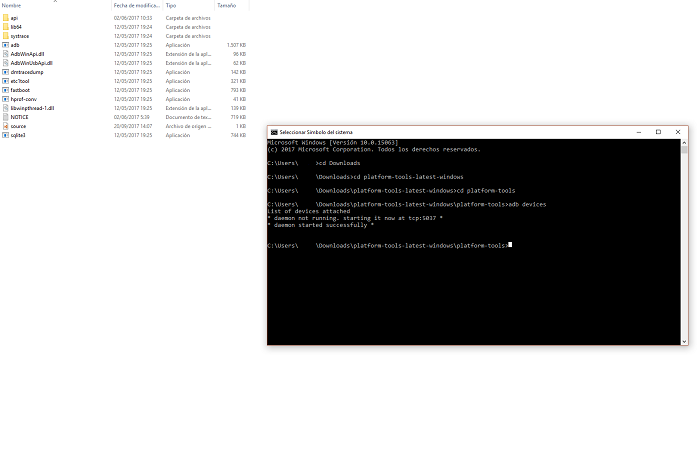
När det är installerat öppnar vi ett Windows-kommandofönster. Helst, i mappen där ADB är installerad på vår dator, för att göra detta, tryck Skift + högerklicka på musen, öppna ett kommandofönster här. Därefter måste vi verifiera att vår Google Pixel upptäcker med kommandot:
adb-enhet
Om så är fallet kan vi fortsätta att låsa upp starthanteraren:
Snabb blixt
Vi kommer att få frågan om vi är säkra. Denna process kommer att återställa din telefon till fabriken. När du har slutfört steget:
starta om bootboot
Nu när Google Pixel med vår bootloader är upplåst är det dags att manuellt installera den stabila Android 10.
Flashea Android 10 bilder
Därefter lämnar vi en lista med alla Google Pixels tillgängliga för Android 10 och den officiella nedladdningslänken. Vi vet inte varför det finns två versioner, men inga problem, använd den vi använder.
- Pixel 3 XL
- Pixel 3a
- Pixel 3 XL
- Pixel 3
- Pixel 2 XL
- Pixel 2
- Pixel XL (2016)
- Pixels (2016)
För att installera den här filen måste vi extrahera .zip-filen, vilket ger oss en bild av .img-systemet. Vid det här laget rekommenderar vi att du initierar din telefon och återaktiverar USB-felsökning. Stäng av telefonen igen och slå på den genom att trycka på volymknappen och strömknappen. Bland alternativen som visas, navigera genom volymknappen till alternativet för att ställa in återställning. För att bekräfta att vi vill gå in i detta läge, tryck på låsknappen.
När utropstecken visas trycker du på Volym +-knappen och låsknappen och väljer ett alternativ tillämpa adb-uppdatering. Skriv sedan i kommandofönstret:
adb sidladdning file-download.zip
När vi är klara väljer vi alternativet Starta om systemet nu. Och självklart är det här lite svårt, men det tar bara cirka 15 minuter att slutföra hela den manuella uppdateringsprocessen på din Google Pixel.
